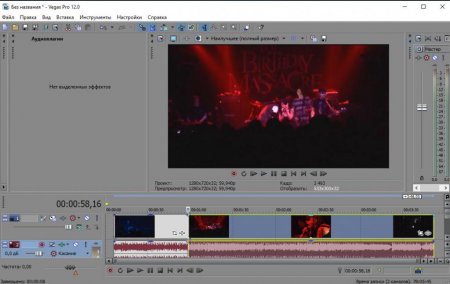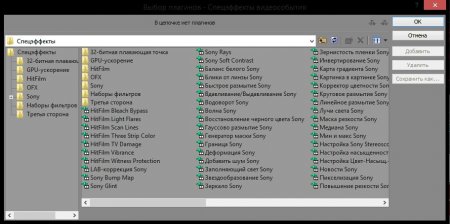Відеоредактор "Соні Вегас 13 Про", так як і будь-який інший потужний редактор, вимагає деяких знань для того, щоб в ньому працювати. Саме тому більшість користувачів часто навіть не замислюються про використання серйозних, професійних програм. Але всьому можна навчитися, наприклад, у цій статті буде розказано, як в "Соні Вегас 13 Про" користуватися трьома функціями.
Функція 1: обрізання і поділ відео
Варто відразу сказати, що виконувати всі дії ми будемо в російській версії Sony Vegas Pro 13 тому рекомендується русифікувати програму, якщо вона у вас на англійській. Отже, перейдемо безпосередньо до того, як у програмі обрізати або розділяти відео, а якщо бути точніше, то видеодорожку. Ось що потрібно робити для цього: Після запуску програми додайте на тимчасову доріжку відео, яке ви хочете обрізати. Зробити це простіше всього звичайним перетягуванням відеофайлу з вікна "Провідника" у вікно програми. Встановіть повзунок в те місце відео, де ви збираєтеся зробити розрив. Тепер вам необхідно вибрати опцію "Розрізати" у меню "Правка". Також цю опція виконує по натисненню кнопки S на клавіатурі. Якщо ви хочете обрізати відео, то після завершення виділіть непотрібний фрагмент і натисніть кнопку Delete.
Тепер ви знаєте, як в "Соні Вегас Про 13" користуватися опцією обрізки відео.
Функція 2: додавання ефектів
Найчастіше відеоредактори використовують для додавання ефектів. Наша програма також запросто може з цим впоратися, зараз буде розказано, як це робити: Спочатку так само необхідно запустити програму і додати в неї відео. Після цього потрібно вирішити, чи хочете ви налагоджувати ефект на всі відео чи його фрагмент. Якщо ви віддаєте перевагу друге, то відокремте потрібний фрагмент від всього кліпу. Як це зробити, розказано вище. Тепер натисніть на кнопку "Спецефекти події", яка знаходиться на самій доріжці. У вікні буде перелік різних ефектів; все, що вам потрібно зробити - вибрати і застосувати його.
Ви дізналися, як в "Соні Вегас Про 13" користуватися можливістю додавання ефектів, але це ще не всі функції, тому переходимо до третьої.
Функція 3: виконання плавного переходу
Тепер поговоримо про те, як зробити плавний перехід в програмі. Для цього: Додайте потрібний відеофайл в програму. Тепер слід роз'єднати запис в тому місці, де ви хотіли б бачити перехід. Візьміть один з фрагментів і накладіть його на інший. Ось так і виконується плавний перехід. До речі, чим більше буде накладення, тим він буде плавнів. Тепер ви знаєте про те, як в "Соні Вегас Про 13" користуватися трьома часто використовуваними функціями.